Jak nastavit zámek otisků prstů pro WhatsApp na Androidu
Zde je postup, jak povolit zámek otisků prstů proWhatsApp na zařízeních Android nebo Samsung. WhatsApp spustil novou funkci zámku otisků prstů pro bezpečnější aplikaci WhatsApp. Chcete-li odemknout WhatsApp pomocí otisku prstu na zařízení Android, ujistěte se, že je aplikace WhatsApp aktualizována na nejnovější verzi. Funkci zámku otisků prstů najdete v nastavení soukromí WhatsApp ve svých zařízeních Android nebo Samsung. Pokud je povoleno, budete k otevření WhatsApp muset použít otisk prstu.
Stále můžete přijímat hovory, pokud je WhatsApp uzamčen. Určitě nastavit otisk prstu na zařízení Android nebo Samsung odemknete svůj účet WhatsApp. Taky, odemkněte WhatsApp pomocí Face ID na iPhone. Postupujte podle níže uvedeného postupu a povolte zámek otisků prstů pro WhatsApp na zařízeních Android.
- Jak změnit heslo pro uzamčení obrazovky v systému Android 10
- Jak sdílet živé umístění na WhatsApp Android
- Jak povolit Dark Mode na WhatsApp Android
Jak povolit zámek otisků prstů pro WhatsApp na Androidu nebo Samsung Galaxy
Funkci zámku otisků prstů WhatsApp můžete povolit na telefonech Android pomocí níže uvedeného nastavení.
Krok 1: Otevři Aplikace WhatsApp ve svých zařízeních Android nebo Samsung.
Krok 2: Klepněte na Tři svislé tečky (Menu) v pravém horním rohu.
Krok 3: Vybrat Nastavení.
Krok 4: Klepněte na Účet.
Krok 5: Klepněte na Soukromí.
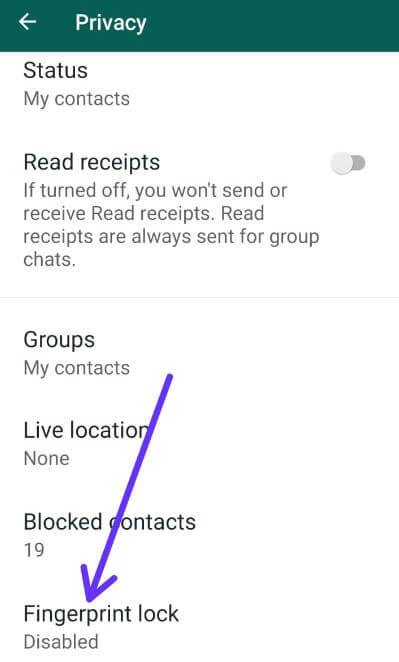
Krok 6: Na konci stránky přejděte dolů a klepněte na Zámek otisků prstů.
Ve výchozím nastavení je na WhatsApp vypnutý zámek otisků prstů.

Krok 7: Zapnout "Odemkněte pomocí otisku prstu“Přepnout.

Krok 8: Potvrďte otisk prstu použít nový zámek otisků prstů v aplikaci WhatsApp.
Zde vidíte automaticky zamknout možnost (Zobrazit níže snímek obrazovky) pro uzamčení vašeho účtu WhatsApp otiskem prstu, když zavřete. Pokud chcete svůj účet WhatsApp okamžitě uzamknout po ukončení aplikace WhatsApp, použijte okamžitě.

Krok 9: Vybrat z Ihned / Po 1 minutě / Po 30 minutách.
Zavřete aplikaci WhatsApp a znovu ji otevřete. Nyní povolte otisk prstu pro WhatsApp na Androidu nebo iPhone.

Krok 10: Dotkněte se snímače otisků prstů odemknout WhatsApp.
Také můžete povolit nebo zakázat zobrazování obsahu v přepínacím režimu oznámení a zobrazit náhled odesílatele a textu zprávy uvnitř oznámení o nové zprávě v telefonu Android.
Jak zamknout WhatsApp na Samsungu pomocí otisku prstu nebo odemknutí obličejem
Chcete-li odemknout WhatsApp pomocí otisku prstu, musíte na svém zařízení Samsung Galaxy povolit zámek otisků prstů.
Aplikace WhatsApp> Další> Nastavení> Účet> Ochrana osobních údajů> Zámek otisků prstů
Ujistěte se povolit snímač otisků prstů ve vašem zařízení Samsung.
A to je vše. Doufáme, že výše uvedená metoda bude užitečná k povolení zámku otisků prstů pro WhatsApp na Androidu nebo Samsungu. Máte-li jakékoli dotazy, řekněte nám to v níže uvedeném poli pro komentář.









